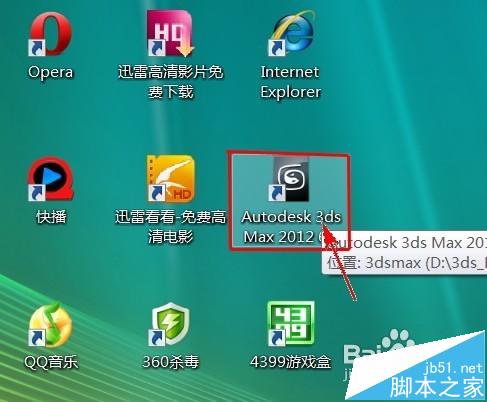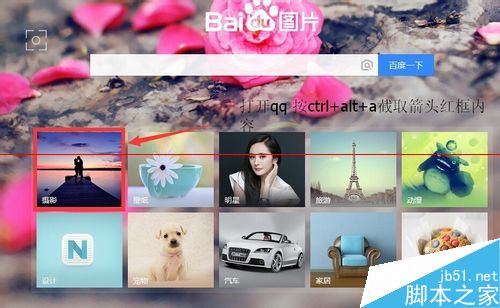PS怎么设置画布大小?ps画布大小设置方法
有人在使用PS时,可能图像太小不够用,或者是像素不够太低等等之类,其实还是有一个方法改变这一现象的,下面介绍的便是这种方法的过程,希望大家能够喜欢!
步骤:
1、先打开PS,然后看见上方有一个文件

2、
打开文件之后,点击新建

3、新建上面可是随意设置自己想要的图像尺寸或者是画布的大小

4、当设置好画布之后,就可以开始制作图片

5、觉得图片大小或像素不够使用时,打开上方的图像

6、在图像中的图像大小可以随意操作图像的尺寸和像素,设置完之后,点击确认就可以了!

以上就是ps画布大小设置方法介绍,操作很简单的,大家学会了吗?希望这篇文章能对大家有所帮助!
版权声明
本文仅代表作者观点,不代表本站立场。
本文系作者授权发表,未经许可,不得转载。
本文地址:/PMsheji/PS/153835.html